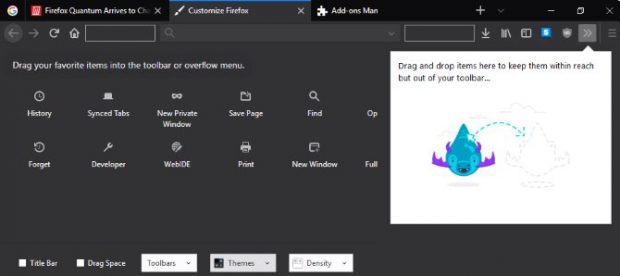مرورگر فایرفاکس Quantum ، سریعترین نسخه فایرفاکس، نسبت به نسخههای پیشین تفاوتهایی در سفارشی سازی کرده است. در این مقاله ما 3 روش مختلف آن را به شما آموزش میدهیم.
چند روزی میشود که نسخهی تکامل یافته و بسیار قدرتمند مرورگر موزیلا با نام فایرفاکس Quantum منتشر شده است. این نسخه، ارائه کنندهی سرعت به مراتب بهتر، ظاهر جدیدتر و همچنین مصرف کمتر از منابع کامپیوت کاربرانش است. به ادعای موزیلا، فایرفاکس کوانتوم سریعترین نسخهی مرورگر فایرفاکس است و سرعت 2 برابری را نسبت به نسخه اصلی خود که شش ماه پیش عرضه شده بود ارلئه میکند.
با استفاده از این مرورگر شما میتوانید صفحات مورد علاقه خود را تنها با یک کلیک در حساب Pocket خود ذخیره کنید، از حالت شب استفاده کنید تا نمایشگر کامپیوترتان فشار کمتری به چشمان شما وارد کنند و از افزونههای رایگان فایرفاکس لذت ببرید. نکته جالب اینجاست که این مرورگر در مقایسه با مرورگر کروم از حافظه رم کامپیوتر شما استفادهی کمتری میکند و میتوانید به لطف آنها چندین تب را بدون هرگونه اختلال در وبگردیتان، کنار یکدیگر به اجرا دربیاورید. اما وضعیت سفارشی سازی این مرورگر به چه شکل است؟
سفارشی سازی فایرفاکس Quantum با سایر نسخهها متفاوت است
اگر شما هم مرورگرتان را به نسخه کوانتوم آپدیت کردهاید، باید بدانید که چندین راه برای سفارشی سازی آن وجود دارد. این روشها در نسخههای قدیمیتر فایرفاکس کارساز نیستند و باید مطمئن باشید که مرورگرتان به این نسخه آپدیت شده است. برای اینکار ابتدا مرورگرتان را اجرا کنید، سپس به مسیر Menu > Help > About Firefox بروید. چک کنید تا مطمئن شوید مرورگر شما به آخرین نسخه بهروز شده باشد. اگر اینچنین نبود خود مرورگر به صورت خودکار بهروز خواهد شد؛ اگرچه میتوانید از طریق وبسایت موزیلا نیز به صورت دستی آن را دانلود کنید.
پس از آپدیت نسخه مرورگرتان به فایرفاکس Quantum ، بر روی منوی همبرگری در سمت راست بالای صفحه کلیک کرده، سپس گزینهی Custumize را انتخاب کنید. اگر مسیر را درست رفته باشید، به صفحهای که در زیر نیز میتوانید تصویری از آن را مشاهده کنید منتقل خواهید شد.
1) سفارشی سازی فاصله در نوار آدرس
زمانی که شما پنجرهی سفارشی سازی را باز کنید، جهبههای سفید رنگی را در دو سمت چپ و راست نوار آدرس مرورگر خود مشاهده میکنید. شما میتوانید در آن فضا یکی از گزینههایی که در صفحه موجود است را اضافه کنید. به صورت پیشفرض، شما دو فضای انعطاف پذیر را در دو سمت نوار آدرس مشاهده خواهید کرد، اما میتوانید در صورت لزوم هر کدوم از آنها را به سمت بیرون بکشید تا حذف شوند. شما همچنین میتوانید آیکون این فضای انعطاف پذیر را نیز حذف کنید تا به ای آنها آیکونهای دیگری قرار گیرند.
2) دکمههای جدید
در فایرفاکس Quantum شما میتوانید برخی از دکمههای جدید را به منظور اضافه کردن به نوار اصلی مرورگر مشاهده کنید. این دکمهها شامل یک دکمهی Forget (فراموشی) می شوند که به شما اجازه میدهد در کمترین زمان ممکن و با فشردن یک دکمه بتوانید سابقهی مرور یا History مربوط به چند دقیقه و چند ساعت پیش مرورگر خود را پاک کنید. شما میتوانید یک جعبه جداگانه جستجو را اگر میخواهید به نوار اصلی اضافه کنید. دیگر گزینههای مفید شامل یک دکمه Email Link و یک شرتکات برای دسترسی به منو تنظیمات نیز در اینجا دیده میشود. هرکدام از این موارد را که خواستید، میتوانید با یک درگ دراپ ساده از صفحه سفارشی سازی برداشته و به داخل نوار بیاندازید.
3) تمهای آپدیت شده
احتمالا برخی از افزونههای قدیمی شما در فایرفاکس Quantum دیگر کار نمیکنند. اگر یکی از آنها یک تم بوده است، شما میتوانید یکی از تمهای جدیدی که فایرفاکس ارائه میکند را انتخاب کنید. دکمهی Themes را از زیر پنجره Custumize انتخاب کنید تا یک تم جدید بیابید. شما میتوانید یکی از آنها را به عنوان تم پیشفرض انتخاب کنید یا بر روی “Get More Themes” کلیک کنید تا تمهای بیشتری به نمایش درآیند.
 گجت نیوز آخرین اخبار تکنولوژی، علم و خودرو
گجت نیوز آخرین اخبار تکنولوژی، علم و خودرو